方法一:使用PairDrop(推荐)适用场景✅ 所有设备都连接到同一WiFi网络✅ 需要快速传输,不想安装软件✅ 偶尔使用,临时需求步骤详解第1步:准备工作确保所有设备连接到同一个WiFi网络在每个设备上打开浏览器(Chrome、Safari、Edge等)访问 pairdrop.net💡 小贴士:建议将PairDrop网址添加到书签,方便下次使用。
第2步:设备识别打开PairDrop后,网站会自动扫描同一网络下的其他设备每个设备会显示一个独特的名称和图标如果看不到其他设备,请刷新页面或检查网络连接第3步:发送文件从电脑发送点击目标设备图标选择"发送文件"浏览并选择要发送的文件点击"发送"从手机发送点击目标设备图标选择"发送文件"从相册或文件管理器选择文件确认发送第4步:接收文件接收设备会显示传输请求通知点击"接受"开始接收文件会自动下载到默认下载文件夹传输完成后会显示成功提示方法二:使用LocalSend适用场景✅ 经常需要传输文件✅ 希望获得最佳传输性能✅ 需要批量传输大文件安装指南Windows系统访问 localsend.org点击"Download for Windows"下载并运行安装程序按照向导完成安装Mac系统从App Store搜索"LocalSend"或访问官网下载dmg文件拖拽到Applications文件夹首次运行时允许权限Android设备打开Google Play商店搜索"LocalSend"点击安装安装完成后打开应用iPhone/iPad打开App Store搜索"LocalSend"点击获取使用Face ID或密码确认安装使用步骤第1步:启动应用在所有需要传输文件的设备上启动LocalSend确保设备连接到同一WiFi网络应用会自动发现网络中的其他LocalSend设备第2步:发送文件桌面版操作在设备列表中选择目标设备点击"发送文件"按钮选择要发送的文件或文件夹点击"发送"开始传输移动版操作点击底部的"发送"按钮选择目标设备选择文件类型(照片、文档、应用等)选择具体文件后确认发送方法三:使用Snapdrop适用场景✅ 最简单快捷的方式✅ 不需要复杂设置✅ 适合小文件传输使用方法在所有设备上访问 snapdrop.net等待设备自动发现点击目标设备图标选择要发送的文件在接收设备上确认接收不同场景的最佳选择🏢 办公环境推荐:PairDrop
• 无需安装软件• IT部门友好• 支持所有浏览器🏠 家庭使用推荐:LocalSend
• 性能最佳• 支持大文件• 原生应用体验🚀 临时需求推荐:Snapdrop
• 最快上手• 界面简洁• 即用即走常见问题排查问题1:设备无法发现可能原因设备不在同一WiFi网络防火墙阻止连接路由器设置了设备隔离解决方案检查WiFi连接,确保在同一网络临时关闭防火墙测试联系网络管理员检查路由器设置尝试重启路由器问题2:传输速度慢优化建议使用5GHz WiFi频段而非2.4GHz确保设备距离路由器较近关闭其他占用带宽的应用选择LocalSend获得最佳性能问题3:文件传输失败检查清单文件大小是否超出限制存储空间是否充足网络连接是否稳定浏览器是否支持WebRTC安全性说明🔒 隐私保护端到端加密:所有文件传输都经过加密本地传输:文件直接在设备间传输,不上传到服务器临时连接:传输完成后自动断开连接无需注册:不需要创建账户或提供个人信息高级技巧批量传输优化将多个小文件打包成ZIP文件再传输使用LocalSend的文件夹传输功能分批传输大量文件,避免网络拥堵网络优化建议使用有线连接替代WiFi(如果可能)选择信号强度最好的WiFi频段避免在网络高峰期传输大文件总结设备间文件传输不再是难题。根据你的具体需求选择合适的工具:
日常办公:PairDrop - 简单快捷,无需安装家庭使用:LocalSend - 性能最佳,功能完整临时需求:Snapdrop - 最简单的选择💡 专家建议建议在不同设备上都收藏这些工具的网址,或安装LocalSend应用。这样在需要传输文件时,你总能找到最合适的解决方案。